高炉自控中Phoenix Contact控制系统的应用
1:设备描述文件
Phoenix Contact 设备描述文件
重新安装 PC WorX 时,也会安装当时可用设备的设备描述文件。这些描述也出现在设备类别中。安装 PC WorX 服务包时,新的设备描述文件被安装到文件夹
...\FDCML10\...\Phoenix Contact 中。这些新的描述未包含在设备类别中。必须导入到必要的位置。
• 从 PC WorX 的“ 设备类别” 窗口中选择“ Phoenix Contact”。
• 打开上下文菜单,选择 “ 导入设备 ...”。

设备类别:导入设备
• 选择设备描述文件。如果使用建议的标准安装,文件将位于目录C:\Program Files\Common Files\FDCML10\xxx\Phoenix Contact。xxx = 系统(例如,ETHERNET、 INTERBUS、 PROFINET)

设备描述文件的目录
• 确认选择。
消息窗口将表明设备是否导入成功。
2:Inline 控制器的设备描述文件
如果使用建议的标准安装,设备描述文件连同所有 Inline 控制器的组态选项将位于目录
C:\ProgramFiles\CommonFiles\FDCML10\INTERBUS\Phoenix Contact\modification
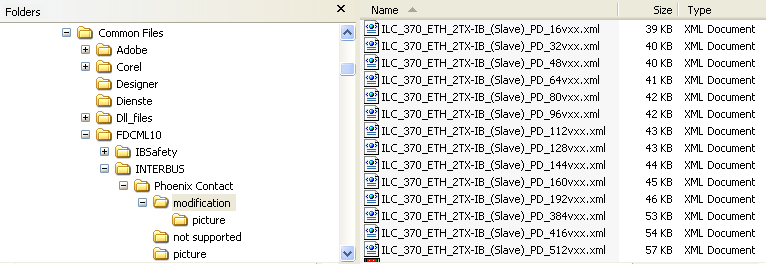
设备描述文件的目录
• 将所需设备描述文件复制到目录
...\FDCML10\INTERBUS\Phoenix Contact。
• 如前所述进行操作。
3:来自其他厂商的设备描述文件 (GSD 文件)
GSD 文件可用于集成与 PC WorX 中的 Phoenix Contact 不同的厂商的设备。
• 例如,将设备的 GSD 文件 从互联网复制到 PC 硬盘。
• 从 PC WorX 的“ 设备类别” 窗口中选择“ Phoenix Contact”。
• 打开上下文菜单,选择 “ 导入 GSD 文件...”。

设备类别:导入 GSD 文件
• 选择设备描述文件,单击 “ 打开” 按钮进行确认。
PC WorX 在设备类别中为设备创建条目。该条目位于目录
“ C:\Program Files\Common Files\FDCML10\....” (对于标准安装)。消息窗口将表明设备是否导入成功。
当读取模块装置时,总线组态上只显示设备而不显示其模块。这些设备的模块要手工插入。要这样做,按以下步骤进行:
• 通过 “ 查看... 模块类别...' 打开模块类别。
• 从模块类别中一次选择一个设备模块,并将其拖放到设备项下的下一级。